코타나(Cortana) 종료 및 제거 방법
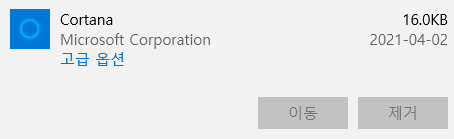
윈도우 10의 음석인식 개인비서 코타나(Cortana)를 아시나요? 애플의 시리, 구글의 어시스턴트 처럼 윈도우10에도 코타나라는 음성인식 개인비서 프로그램이 포함되어 있습니다. 그런데 아직 한글음성을 지원하지 않기 때문에 불필요합니다. 그런데 용량은 용량대로 차지하면서 앱 및 기능에서 제거가 쉽게 제거되지 않습니다. 그래서 오늘은 코타나(Cortana)를 제거하는 방법에 대해 알아보도록 하겠습니다.
<코타나(Cortana) 종료 방법>
1. 작업 표시줄의 검색창에 "실행"이라고 입력 후 결과창에서 "실행"을 선택합니다.
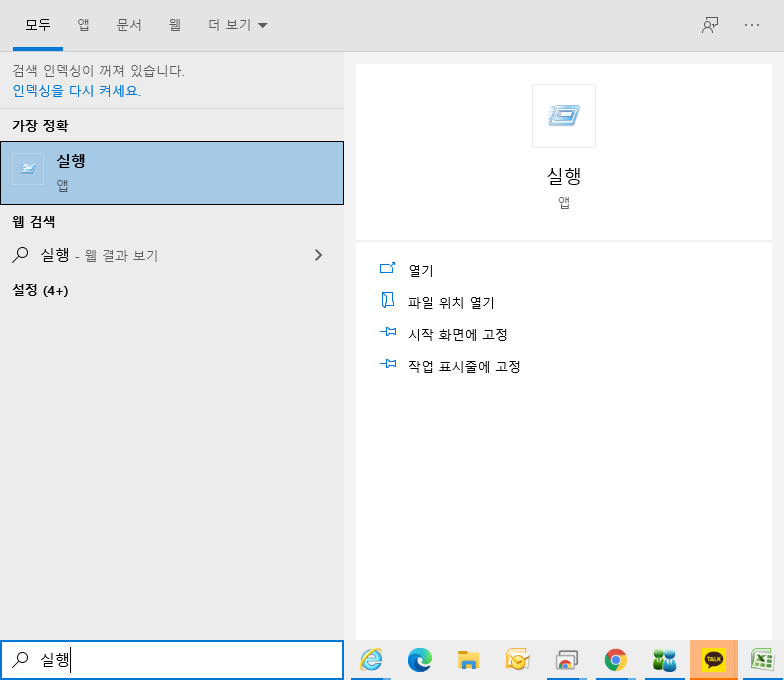
2. "gpedit.msc"를 입력하고 확인 버튼을 눌러 "로컬 그룹 정책 편집기"를 실행시킵니다.
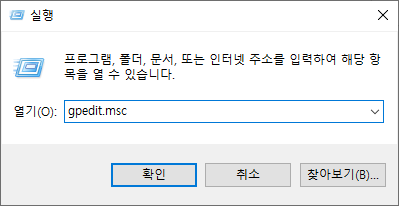
3. "로컬 그룹 정책 편집기"가 실행되면 컴퓨터 구성 → 관리 탬플릿 → Windows 구성 요소 → 검색으로 들어가면 Cortana 허용 이라는 항목을 찾을 수 있습니다.
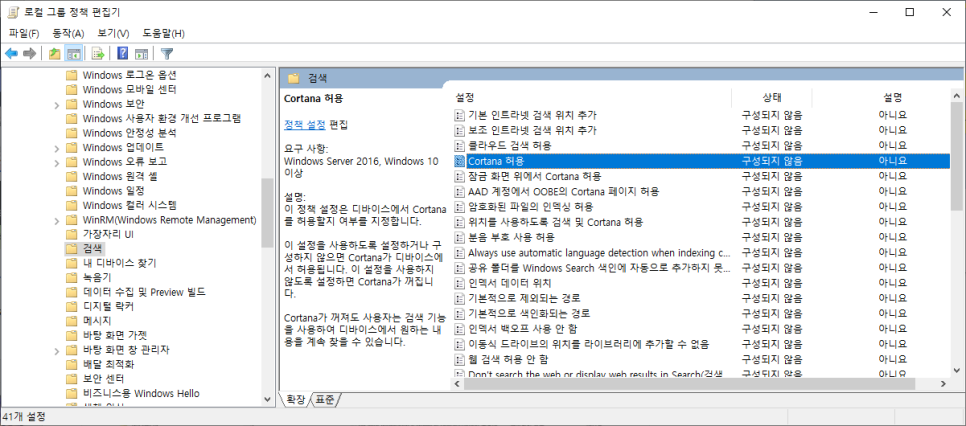
4. Cortana 적용을 더블 클릭합니다. 만약 <구성되지 않음>으로 되어 있다면 설치 자체가 되지 않은 것입니다. 만약 <사용>으로 되어 있다면 <사용 안함>을 선택하고 확인 버튼을 누릅니다.
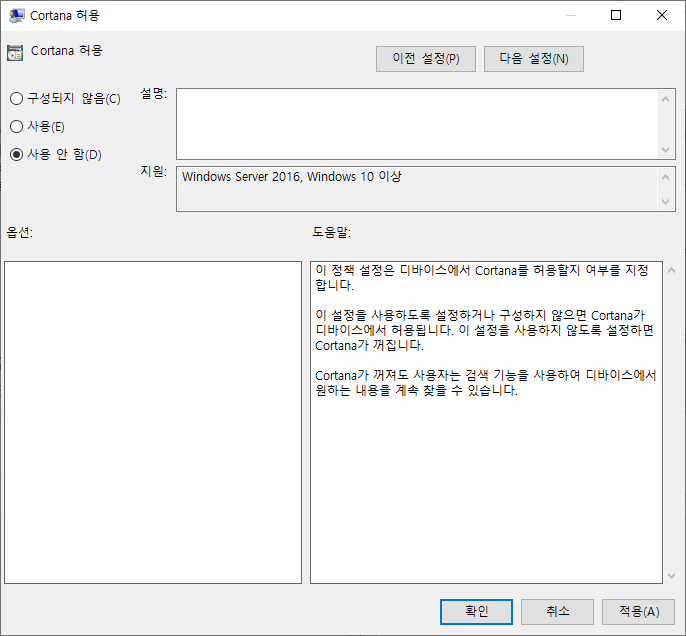
이렇게 하면 윈도우 10의 코타나(Cortana)를 종료할 수 있습니다.
<코타나(Cortana) 제거 방법>
1. 윈도우 키 + X 버튼을 눌러서 나온 메뉴에서 Windows Powershell(관리자)를 선택합니다.
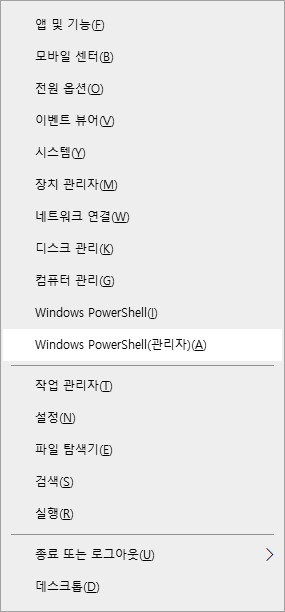
2. 파워쉘을 실행시키고 다음을 입력합니다.
Get-AppxPackage -allusers Microsoft.549981C3F5F10 | Remove-AppxPackage
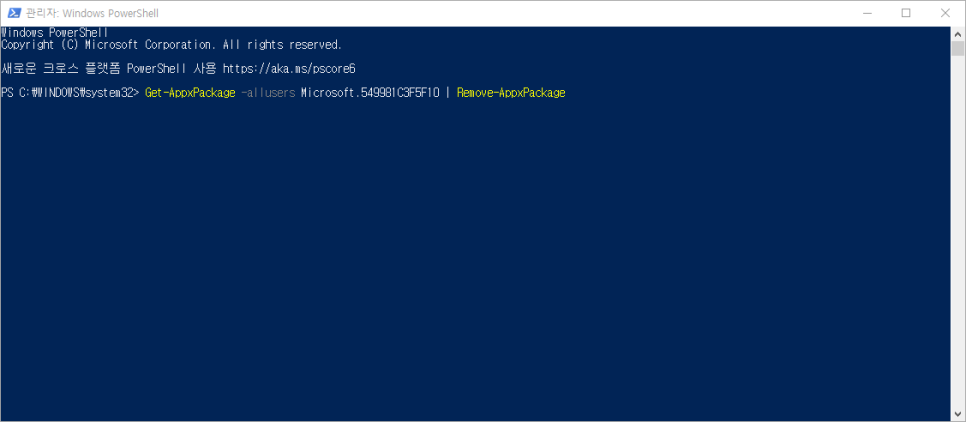
3. 코타나(Cortana) 제거가 완료되었습니다.
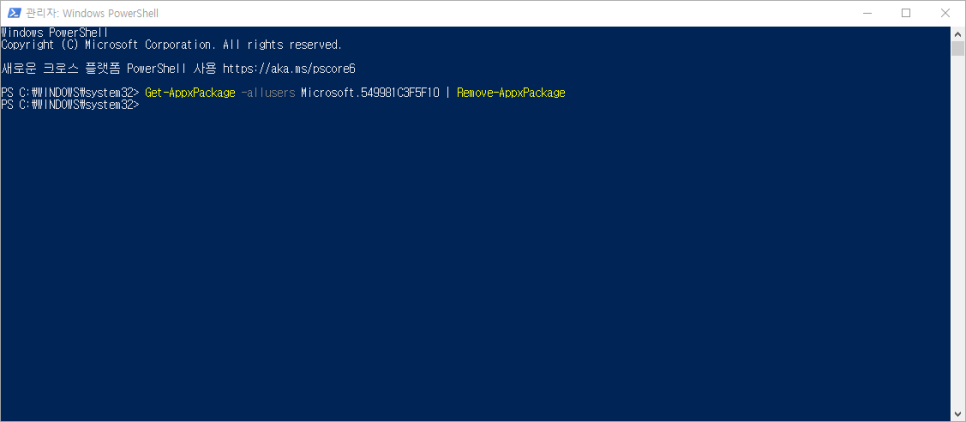
|
|
|
 32GB SSD에 윈도우10 설치 및 실사용 가능?
32GB SSD에 윈도우10 설치 및 실사용 가능?
 프로그램 설치 없이 노트북 배터리 수명 확인하는 방법
프로그램 설치 없이 노트북 배터리 수명 확인하는 방법

















